OPPO Reno13 Aを実機購入しました。開封、OPPO Reno5 Aからの移行までの初期セットアップをご紹介します。他機種からの移行にもご参考になるかと思います。
はじめに
OPPO Reno5 Aを使っていたのですが、電池のもちが悪くなり、スマホの購入を検討していました。OPPO Reno5 Aで概ね満足していたので、OPPO Reno13 Aを購入してみました。開封から初期セットアップまでの流れを書きます。ご参考になれば幸いです。注意といたしまして、古いスマホのバックアップ等は新しいスマホに取り掛かる前に、必ず行ってください。
仕様
下記のOPPO公式ページをご参照ください。
写真




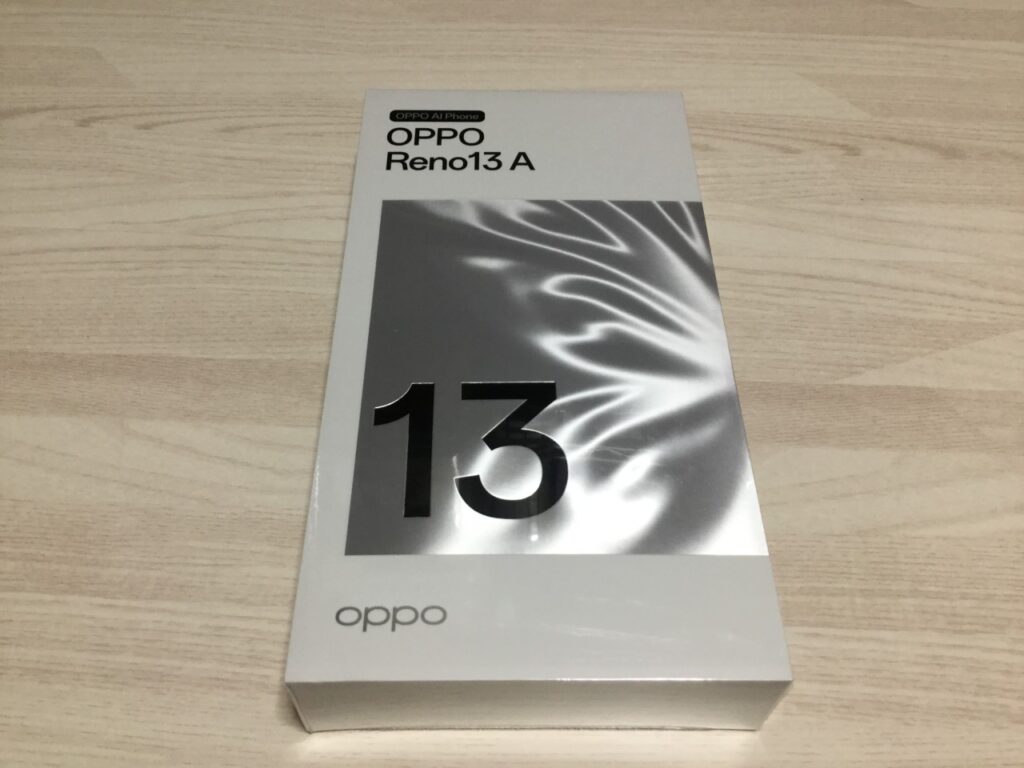


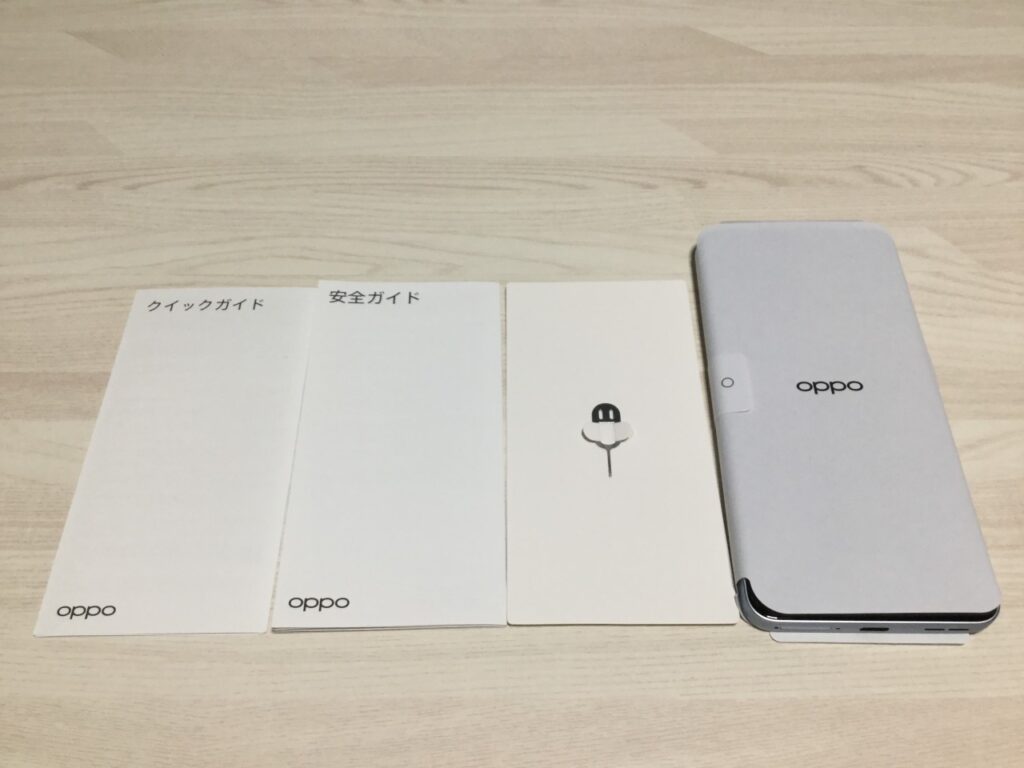
私は、SIMフリー版をアマゾンで購入したのですが、取扱説明書がありません。ワイモバイル版の取扱説明書があるので、参考になるかと思います。








シム取り出しの穴は、画面を上にした状態で左側です。(右側はマイクのようです)




セットアップ




















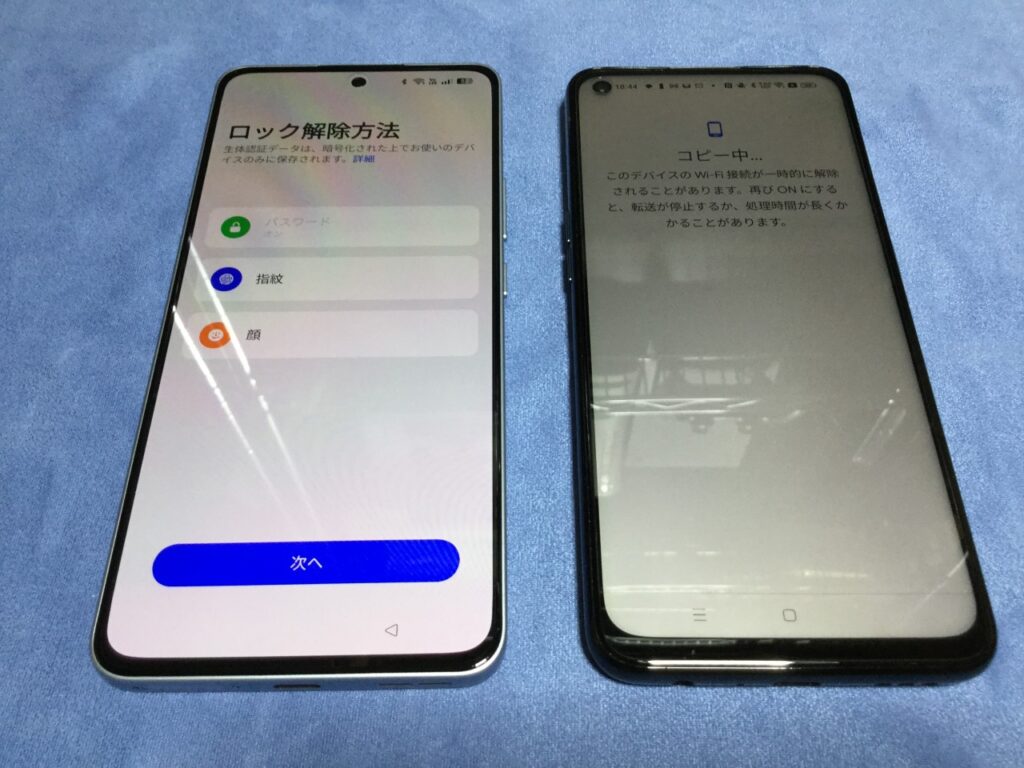
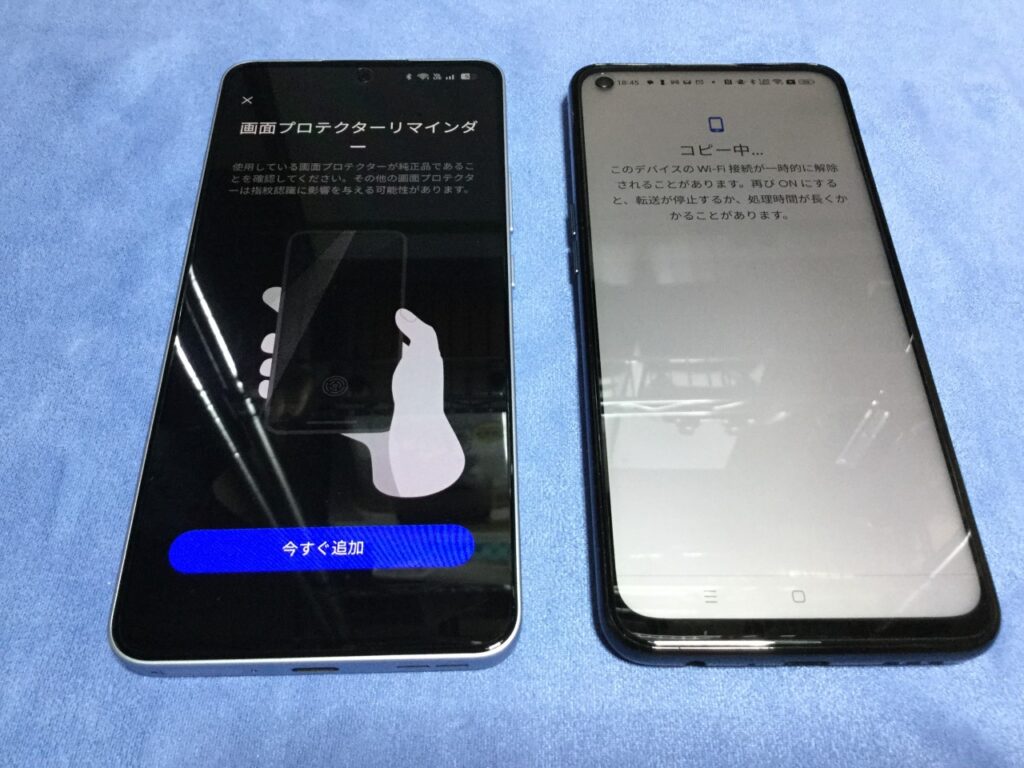

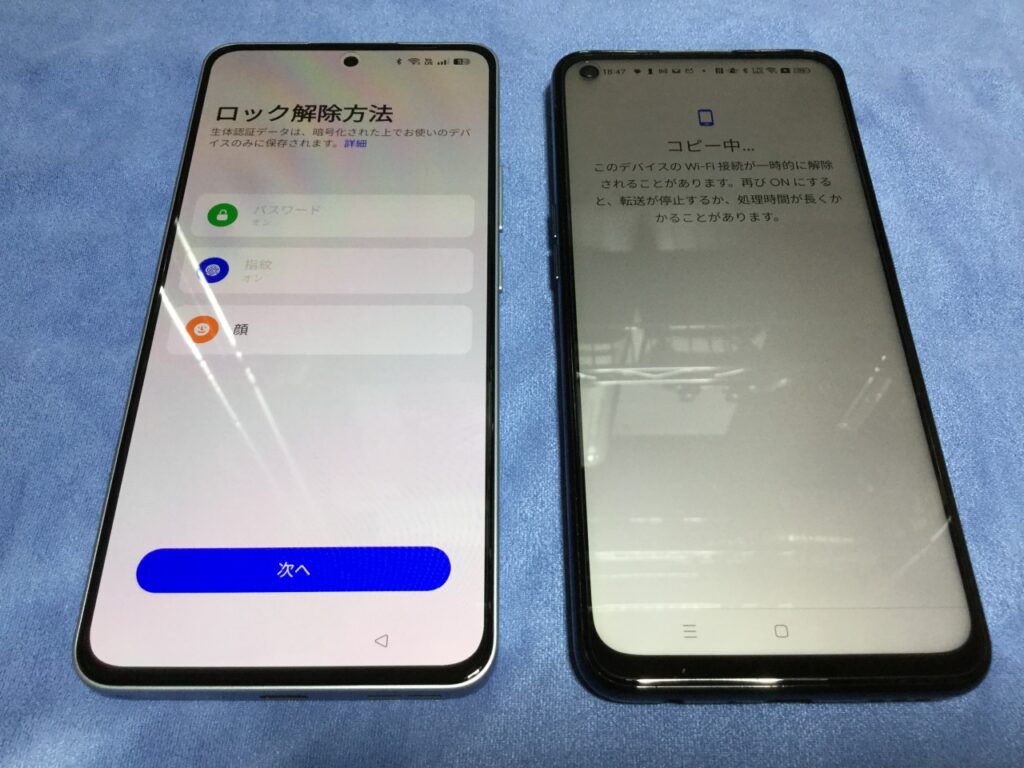
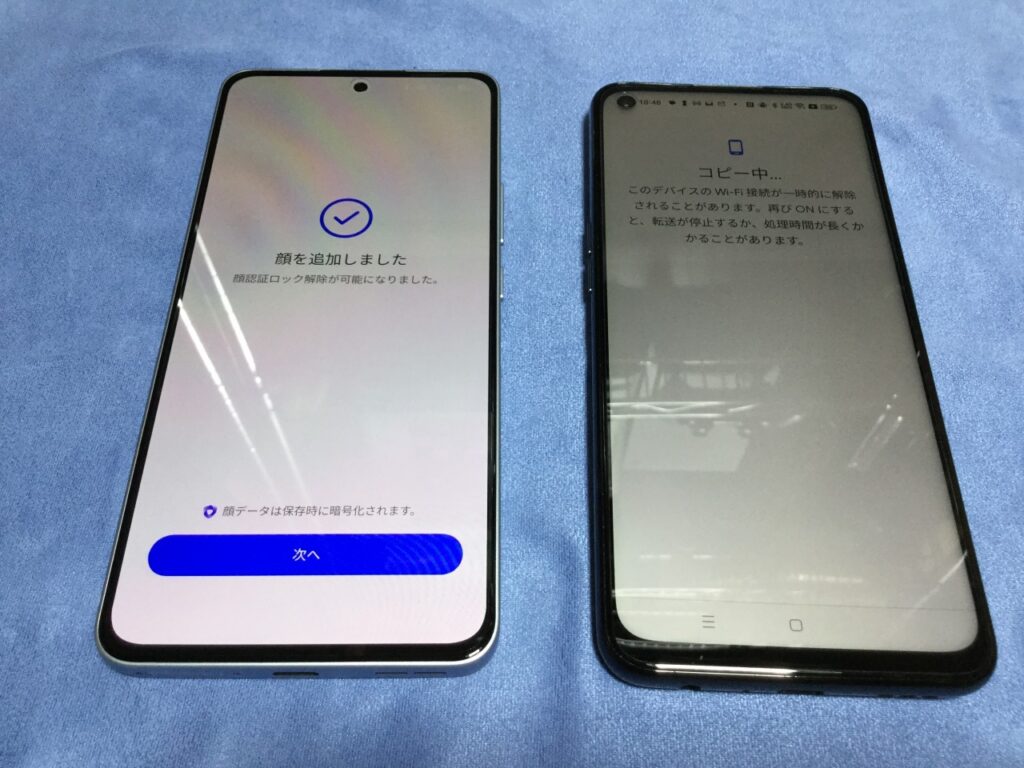






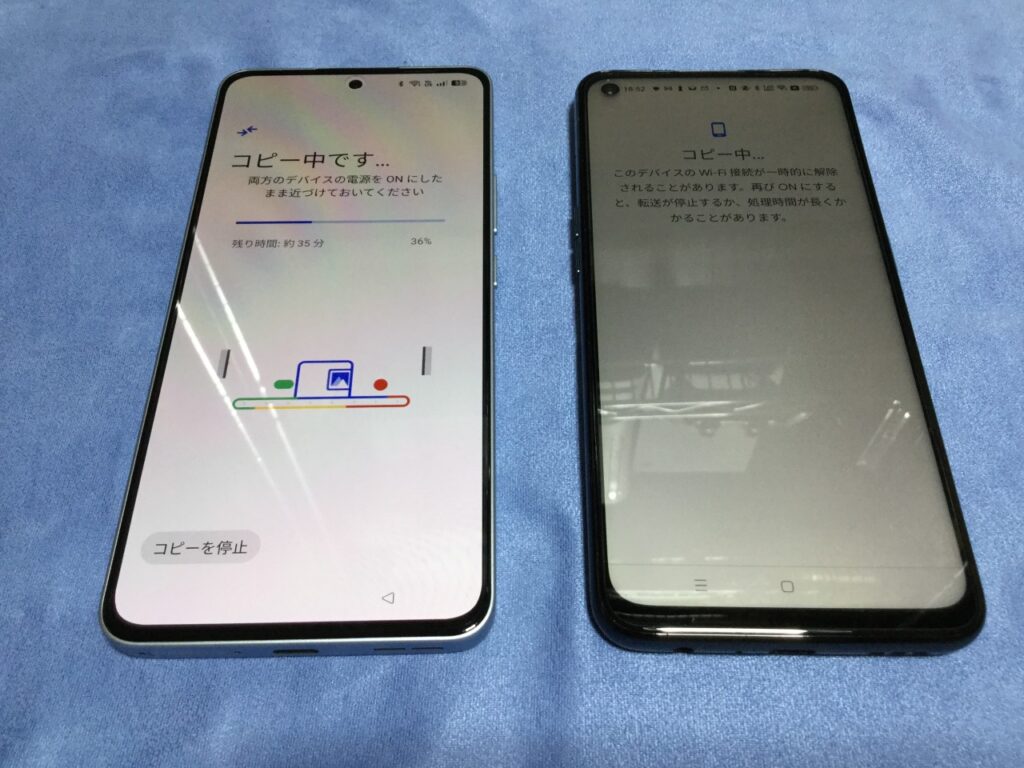
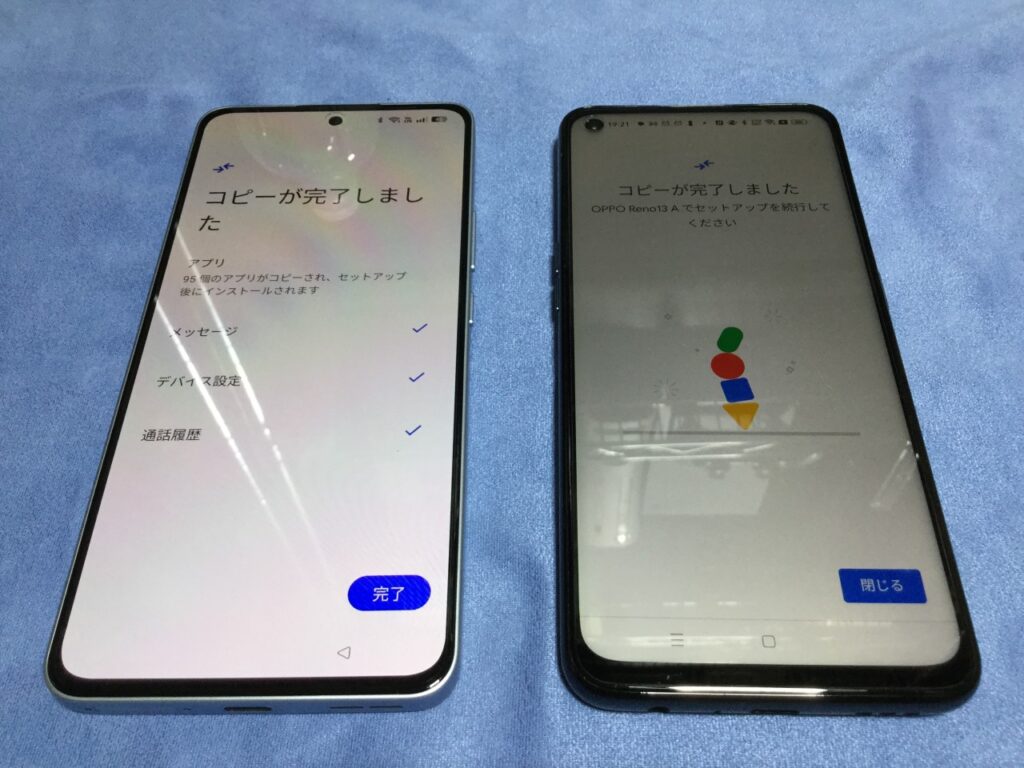
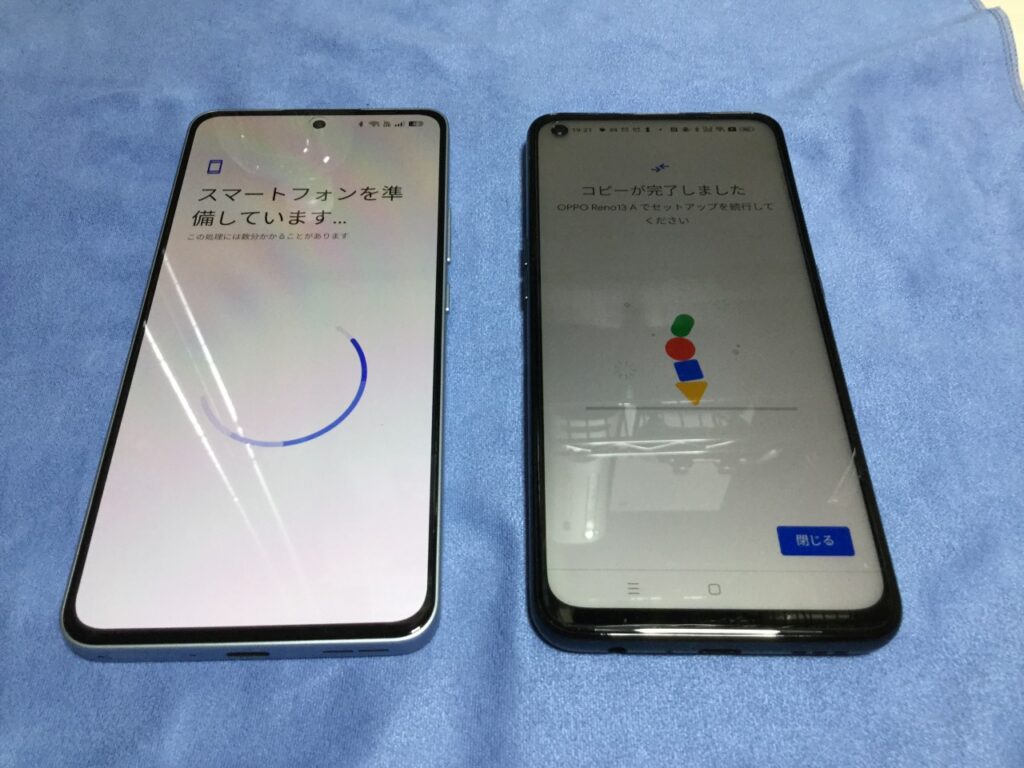
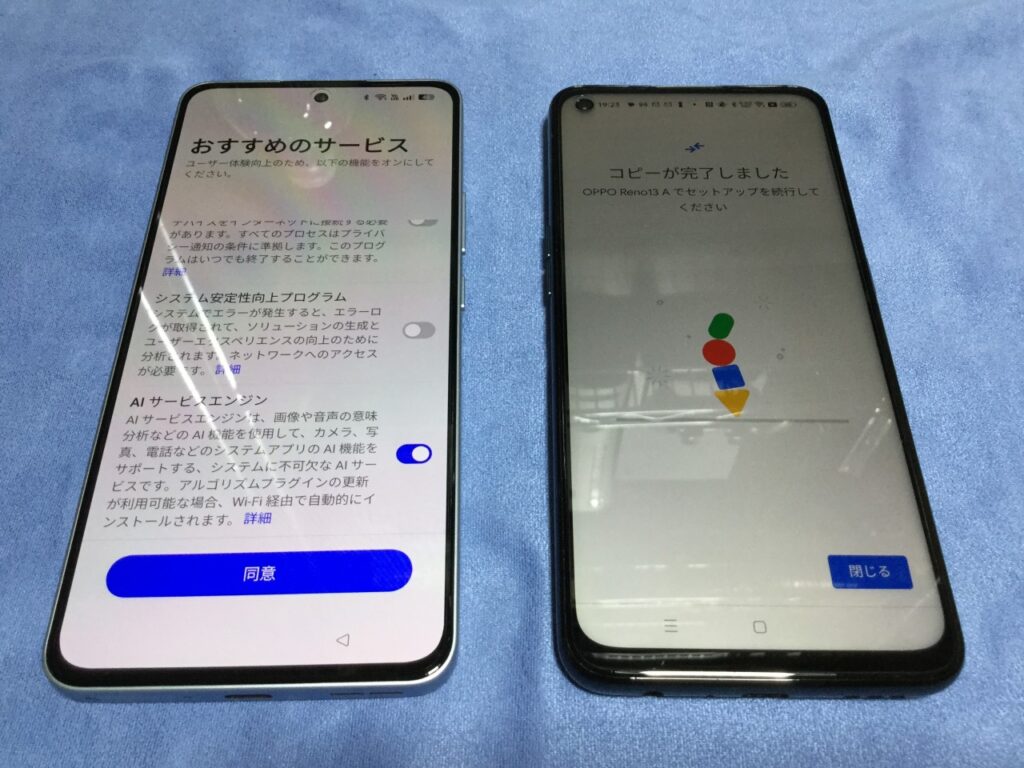
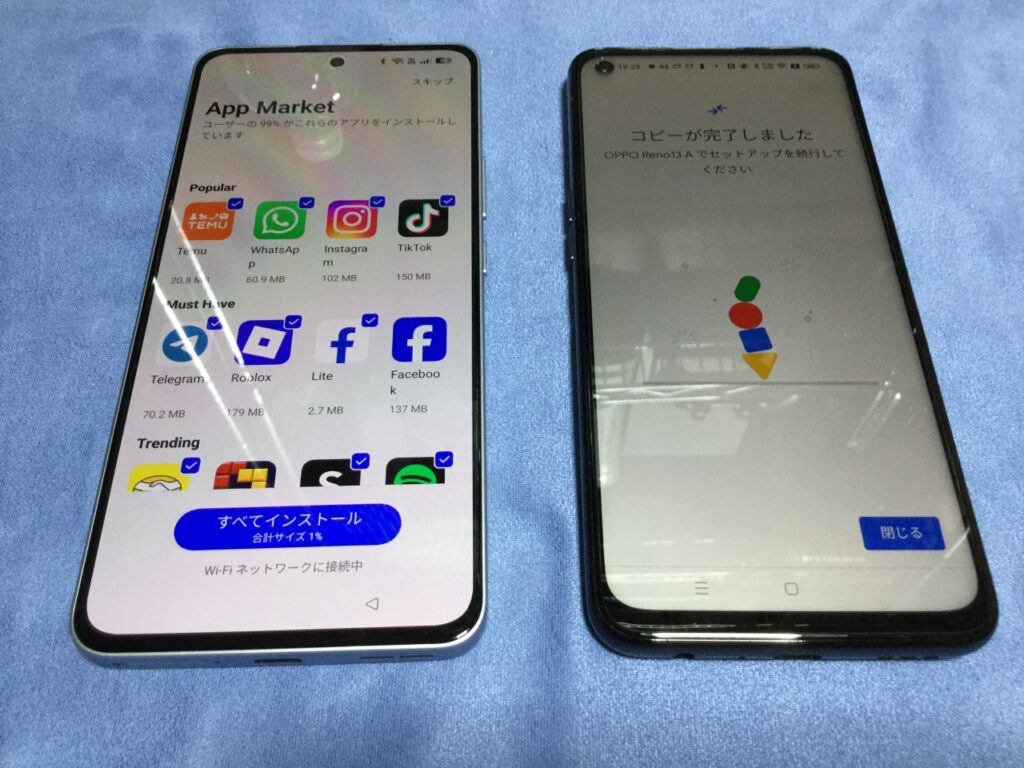
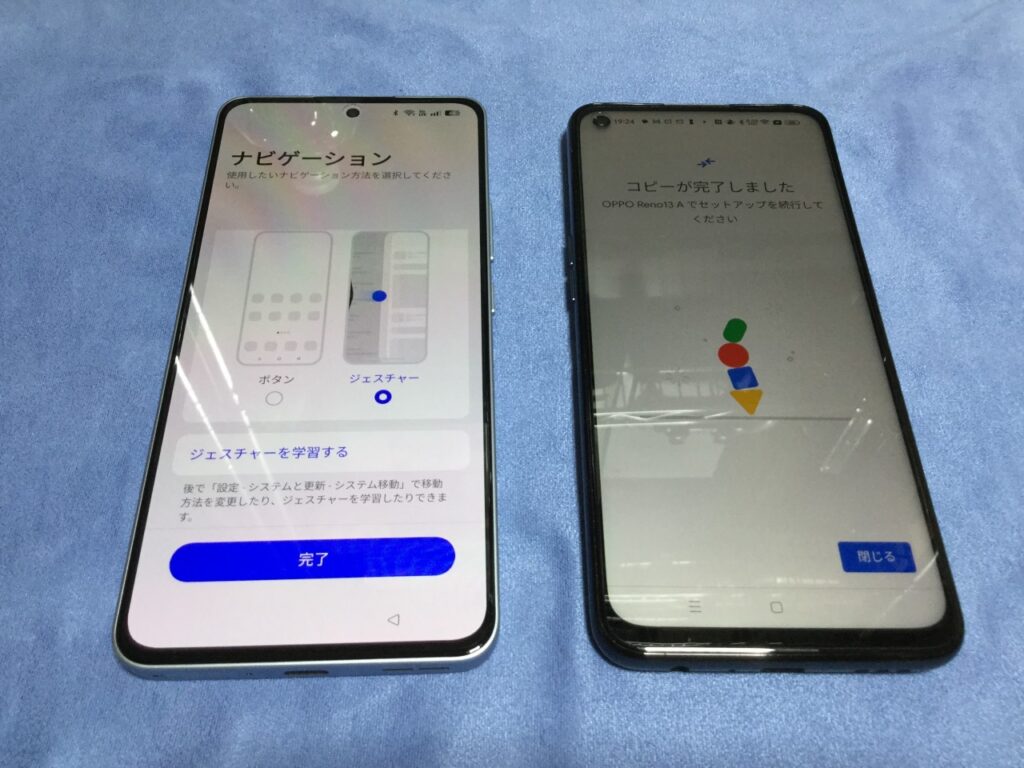
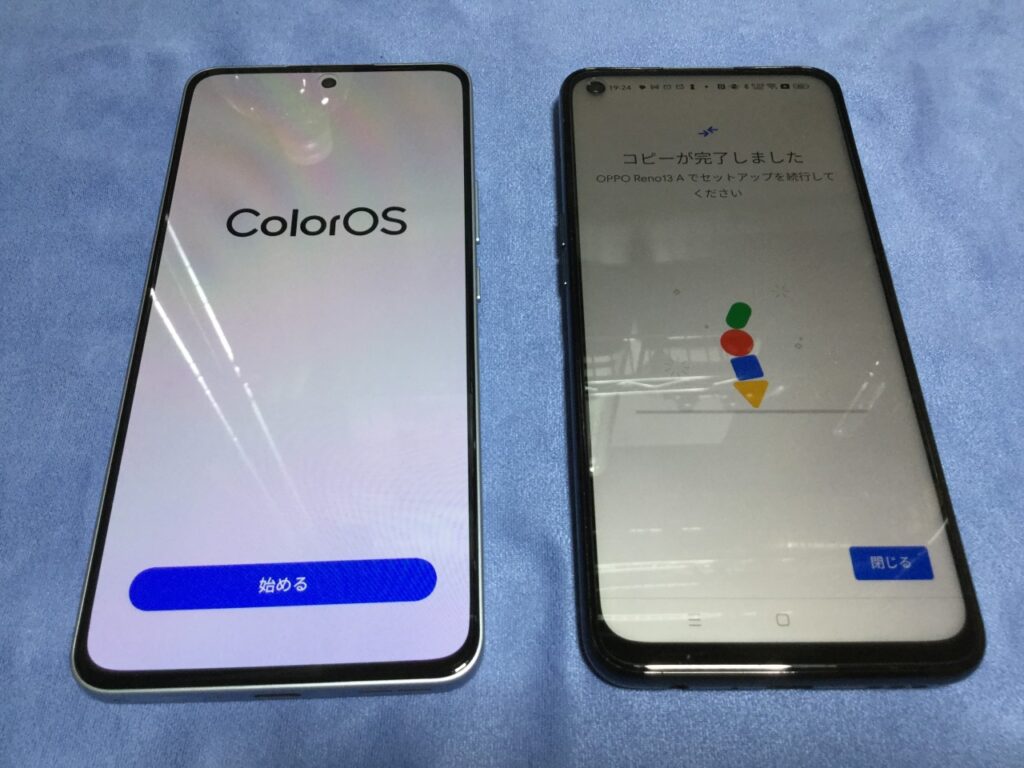

以上で、アカウントの移行は終わりです。このあと、メールや各アプリの設定を行います。決済系やポイント系のアプリはIDやパスワードが必要なので、そのメモなどを参照しながら設定を行うことになります。
ケース
私はもともとは手帳型ケースはそれほど好きではなかったのですが、ある時(いつもは気をつけていたのですが)急いだ時に、鍵と同じポケットにスマホを入れてしまい、画面を酷く傷ついてしまったことがあります。その反省で、手帳型ケースを使用するようになりました。




イヤフォン
発売記念セットに同梱されていたイヤフォンです。







充電器
充電器はアマゾンで本体とセットのものが売られていたので、買ってみました。このスマホは最大45Wの急速充電ですが、問題なく使えました。
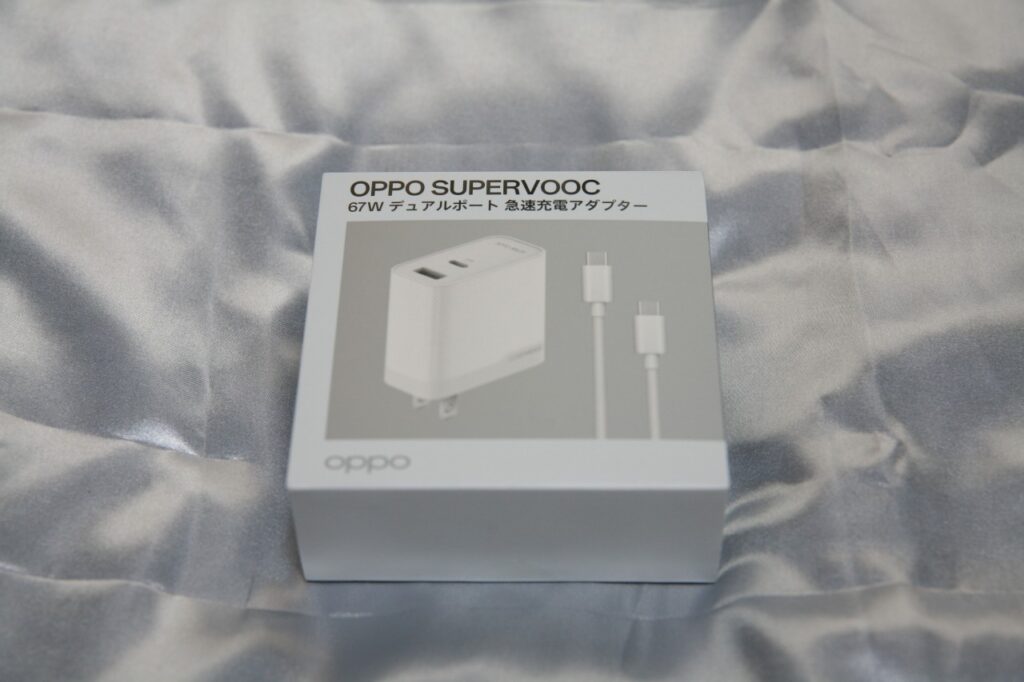






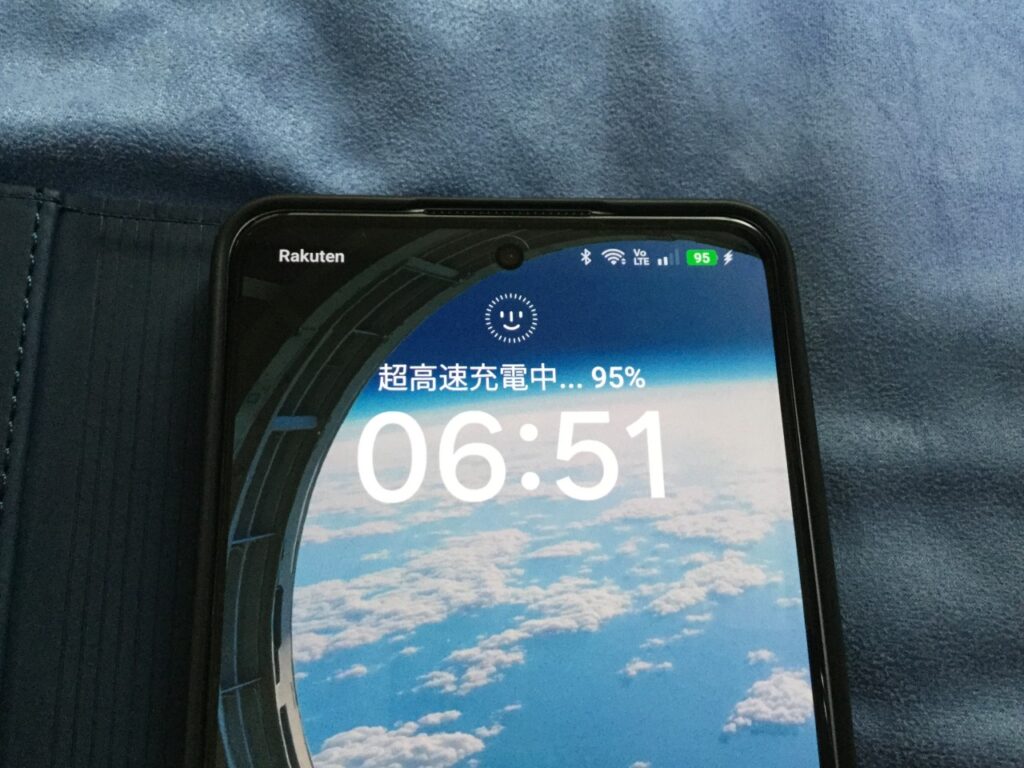
おわりに
どんな状態で届いて、どのようにセットアップするのかに重点を置いて記事にしてみました。
OPPO Reno13 Aについては、OPPO Reno5 Aと比べて、画質もよく、動作も快適、電池のもちもよく、気に入りました。手のこんだゲームをしないのならば、良い選択だと思います。

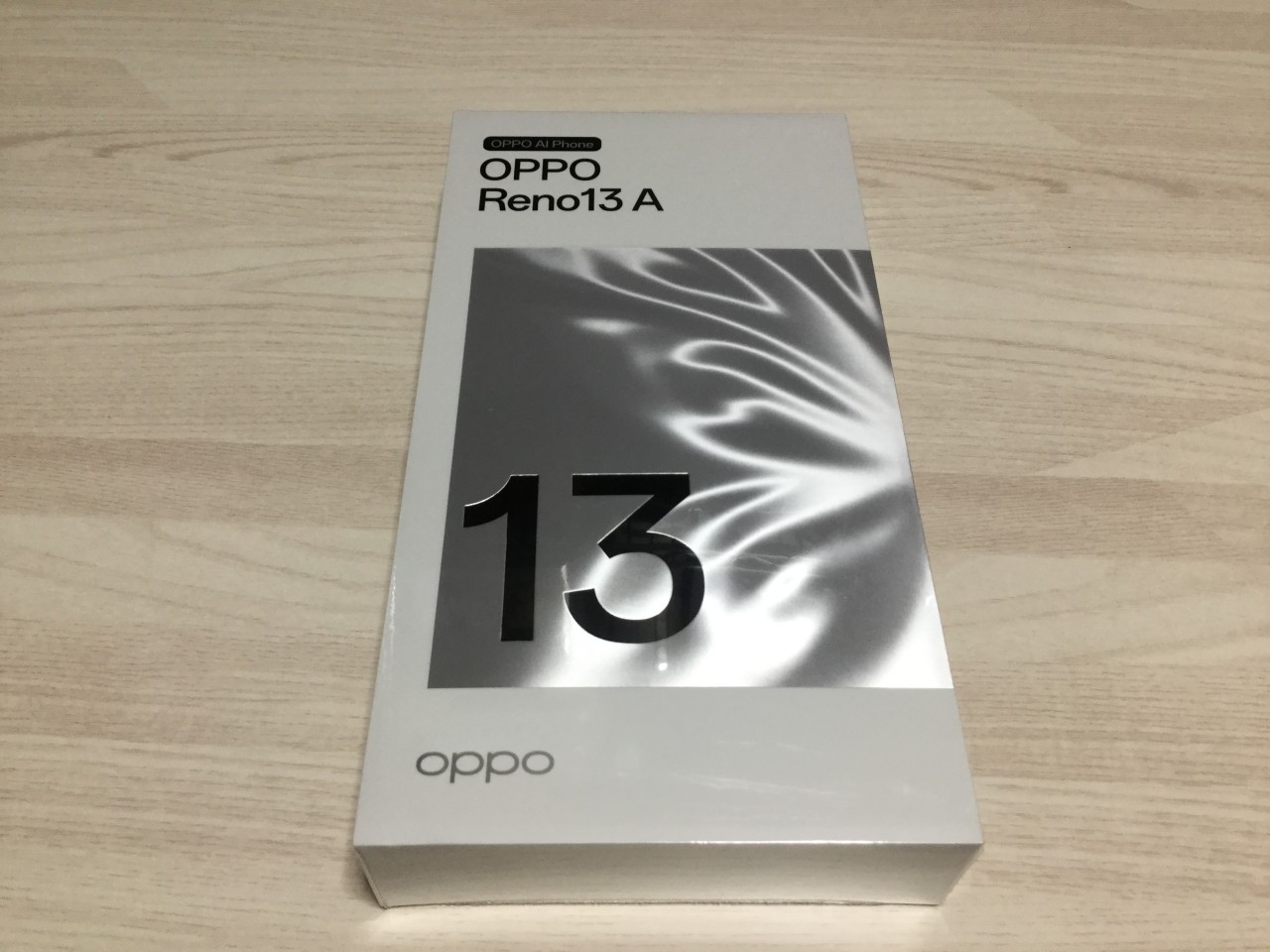




コメント